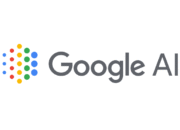TEKNO – Sudah tahu ada 7 Cara Mengatur Penggunaan Data Seluler di HP iPhone? Baca selengkapnya jika anda pengguna iPhone dan boros kuota internet.
7 Cara Mengatur Penggunaan Data Seluler di HP iPhone
Untuk mengatur penggunaan data seluler di HP iPhone, Anda dapat mengikuti Cara Mengatur Penggunaan Data Seluler di HP iPhone berikut:
1. Buka Pengaturan
Buka aplikasi “Pengaturan” di layar utama HP iPhone Anda.
2. Pilih “Seluler”
Di menu Pengaturan, gulir ke bawah dan cari opsi “Seluler” atau “Data Seluler”. Ketuk opsi ini untuk masuk ke pengaturan penggunaan data seluler.
Baca juga : Manfaat Setel Ulang HP iPhone, Fungsi Format Pabrik iPhone
3. Aktifkan atau Nonaktifkan Data Seluler
Di bagian atas layar, Cara Mengatur Penggunaan Data Seluler di HP iPhone Anda akan melihat opsi untuk mengaktifkan atau nonaktifkan “Data Seluler”. Pastikan opsi ini diaktifkan agar Anda dapat menggunakan data seluler di HP iPhone Anda.
4. Periksa Penggunaan Data
Di bawah opsi Data Seluler, Anda akan melihat daftar aplikasi yang telah menggunakan data seluler. Anda dapat melihat jumlah data yang digunakan oleh setiap aplikasi.
Baca juga : Cara Mengatasi HP Redmi Note 14 Series yang Gampang Panas Lengkap
Jika Anda ingin membatasi penggunaan data seluler aplikasi tertentu, Anda dapat menonaktifkan data seluler untuk aplikasi tersebut dengan menggeser tombol di sebelah nama aplikasi.
Baca juga : 3 Cara Mengganti Ukuran Foto Menjadi 100kb Melalui Situs Internet
Baca juga : Cara Mengubah Tema di HP Realme, Termasuk Tema Pihak Ketiga
5. Aktifkan Mode Hemat Data
Di bagian bawah layar Pengaturan Seluler, Cara Mengatur Penggunaan Data Seluler di HP iPhone Anda akan menemukan opsi “Mode Hemat Data”. Mengaktifkan mode ini akan mengurangi penggunaan data seluler oleh aplikasi di latar belakang dan mengoptimalkan penggunaan data.
Anda juga dapat mengatur aplikasi yang diizinkan untuk menggunakan data seluler di latar belakang dengan memilih “Atur Data Seluler Aplikasi”.
Baca juga : 6 Cara Menginstal Tema Pihak Ketiga di HP Realme C, X, GT, dan Pro Series
6. Atur Pemberitahuan Penggunaan Data
Di bagian bawah layar, Anda akan melihat opsi “Pemberitahuan Penggunaan Data”. Anda dapat mengaktifkan opsi ini untuk menerima pemberitahuan ketika Anda mendekati atau melebihi batas penggunaan data yang telah ditentukan.
Baca juga : 4 Rekomendasi Game Tidak Pakai Kuota Internet di HP Android 2023
Baca juga : Cara Cek Touchscreen Infinix: Mudah dan Akurat untuk Mengetahui Kerusakan Layar
7. Batasi Penggunaan Data untuk Aplikasi Sistem
Di bawah daftar aplikasi, Anda juga akan melihat opsi untuk membatasi penggunaan data seluler untuk aplikasi sistem seperti iCloud Drive, Streaming Musik, dan lainnya. Anda dapat menonaktifkan penggunaan data seluler untuk aplikasi-aplikasi ini jika Anda ingin menghemat data.
Dengan mengikuti Cara Mengatur Penggunaan Data Seluler di HP iPhone di atas, Anda dapat mengatur penggunaan data seluler di HP iPhone Anda dengan lebih efisien, mencegah penggunaan data berlebihan, dan mengontrol biaya tagihan data seluler Anda.